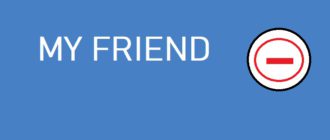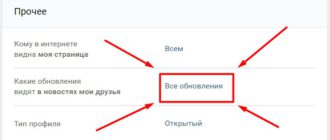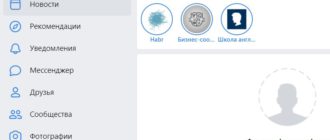Имея аккаунт в социальных сетях, порой, нет желания, чтобы кто-то из сторонних пользователей видел какую-либо информацию о вас на вашей личной странице. Разработчики Вконтакте позаботились об этой прихоти: вы можете закрыть информацию от других людей в настройках аккаунта. Что будет скрыто? Есть возможность запретить просмотр некоторых данных, либо всей страницы.
Как скрыть страницу Вконтакте
- Для этого вам необходимо зайти в свой аккаунт и в правом верхнем углу найти миниатюру своей аватарки. После чего нажмите на маленький значок треугольника (выпадающее меню).
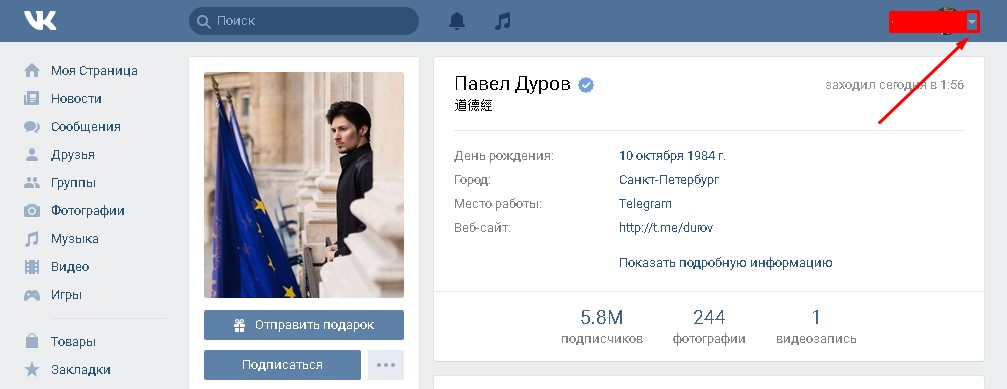
- После нажатия на треугольник отобразятся ссылки на вкладки, выберите «Настройки».
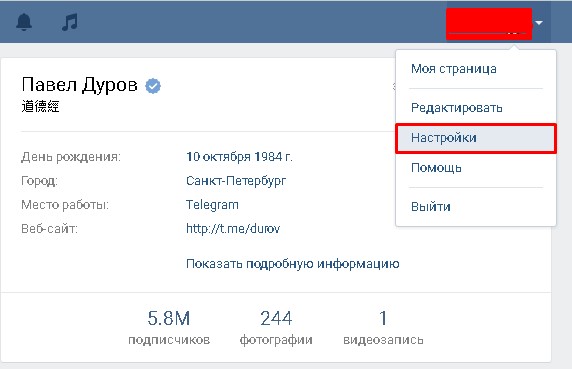
- Автоматически вы попадаете в настройки первой вкладки «Общее». Их мы редактировать не будем! Но, если есть желание, можете поработать с первыми тремя пунктами: скрыть блок подарков, отключить комментарии, отображать только мои записи. Это тоже относится к теме отстранения от других пользователей Вконтакте.
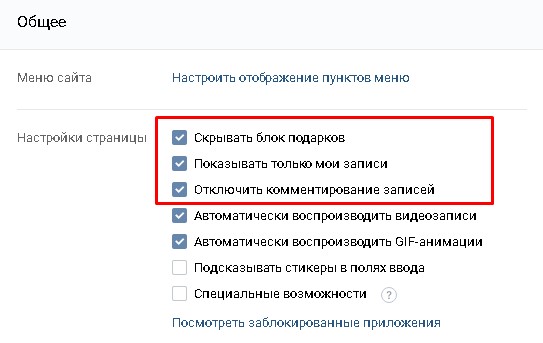 Итак, теперь вам требуется выбрать из правого списка «Приватность».
Итак, теперь вам требуется выбрать из правого списка «Приватность». - В этом разделе настроек можно будет поочередно запретить или открыть доступ практически ко всему, что видно в вашем аккаунте. Сперва вы запрещаете все, что можно, на личной странице, потом на панели отображения записей, затем выставляете запрет на связь с вами, и последняя панель настроек приватности имеет два пункта: кому видна ваша страница в интернете и какие обновления видят ваши друзья в ленте своих новостей. Теперь более подробно!
-
В разделе «Моя страница» вы можете отмечать, кому будет видна личная информация: дата рождения, город проживания, образование, ваши взгляды и т.д.; кто видит отметки, сохраненки, список групп, кого видно в списке друзей и подписок, кто видит скрытых друзей. Доступ могут получить «Все пользователи», «Только друзья», «Все кроме» и т.п. Если, например, хотите скрыть инфу от некоторых людей, то выберите «Все кроме» и затем в списке найдите того, от кого скрываетесь. Если есть желание закрыться ото всех, то нажмите «Только я».
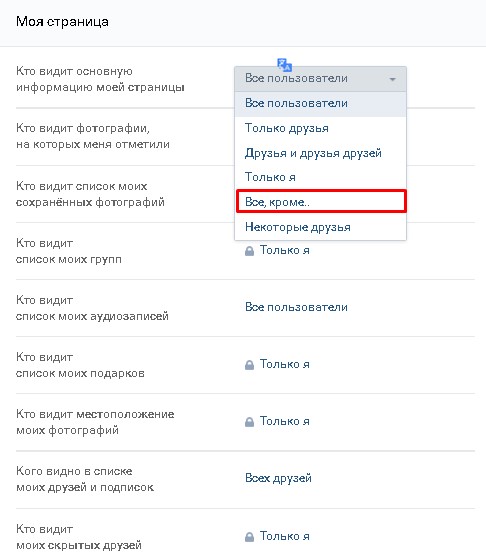
- Спускаемся ниже до «Записи на странице». Здесь вы имеете возможность запретить размещение чужих записей на странице, или можно просто не давать другим пользователям видеть, что размещено на в вашей ленте не вами (сумбур, но надеюсь понятно). Также можно настроить комментирование. Если написано: комментарии отключены, то ничего менять не надо. захотелось поменять? Тогда перейдите в «Общее». Там мы тоже работали с настройками комментирования.
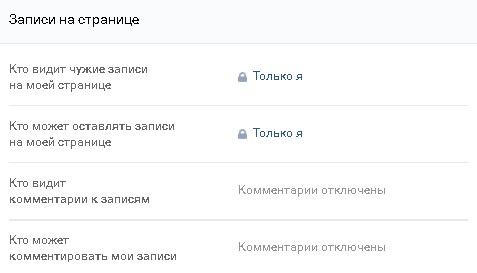
- «Связь со мной». Здесь вы можете закрыть доступ или ограничить возможность отправления личных сообщений. Можно избавиться от приглашений в игры, приложения, сообщества. Реже пользуются запретом на получение заявки в друзья.
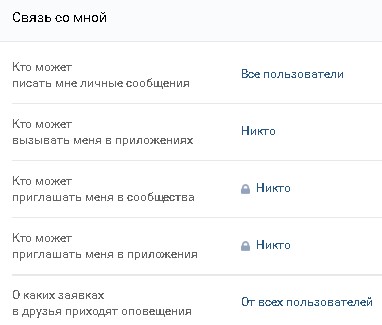
- Остались лишь прочие настройки, о которых я уже говорил выше в статье. Если на пункте «видимость» вы установите «всем», то поисковики будут индексировать вашу страницу вк, и в этом нет ничего плохого. Нажав на запрет индексации, Яндекс и Google, после нового обхода роботом, выкинут вас из выдачи поисковой системы. Это произойдет не сразу! Период индексации именно вашей страницы неизвестен (порядка несколько недель).
- После выполнения всех выше представленных настроек можно посмотреть, что из этого вышло. Нажмите на ссылку «посмотреть, как видят Вашу страницу другие пользователи».
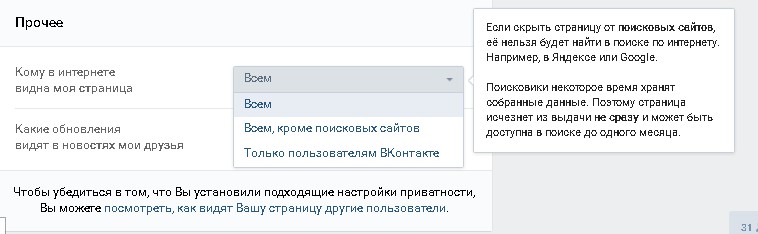
- В выпадающем списке выберите неизвестного пользователя или друга и «его глазами» взгляните на вашу страницу.

Конечно, закрыть доступ к своей странице полностью нельзя! Но, если вдруг это сильно требуется, то просто добавьте недоброжелателя в черный список.
Интересные записи:
- Нужен ли антивирус на Андроид
- Как проверить скорость интернета на компьютере
- Компьютер перезагружается сам по себе
- Как убрать всплывающую рекламу на Андроиде
- Как раздать интернет с телефона
- Как удалить антивирус
- Как сделать прозрачный фон в фотошопе
- Как стать популярным в инстаграме
- Что такое медиафайл
- Как взломать пароль вай фай
- Как раскрутить канал на YouTube
- Как восстановить пароль в скайпе
- Как создать невидимую папку
- Как включить виртуальную клавиатуру на windows
- Черный экран при включении компьютера